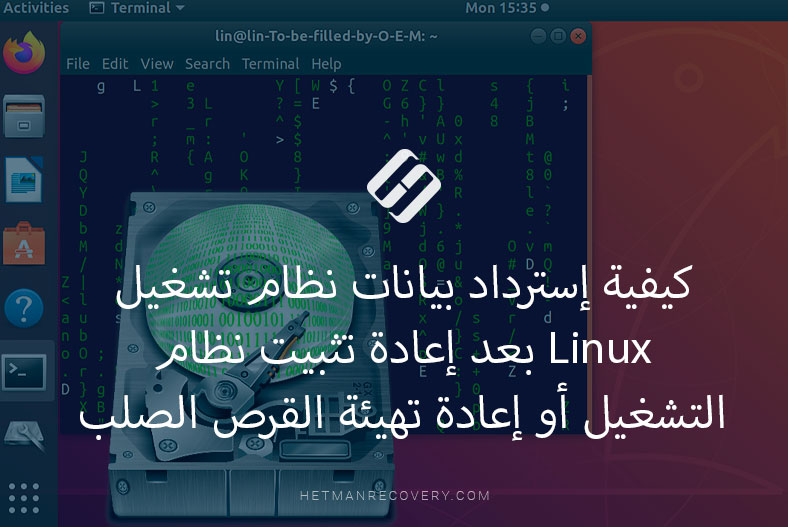كيفية إنشاء نظام RAID 5 بإستخدام أداة LVM و إسترداد البيانات بعد حالات الفشل
في هذا الدليل، سنستكشف الطرق المطبقة لإنشاء برنامج LVM RAID في Linux. سنعرض لك أيضًا حلاً بسيطًا لإسترداد أي بيانات مفقودة من نظام LV RAID 5 نتيجة الإزالة العرضية أو فشل محرك الأقراص غير المتوقع.
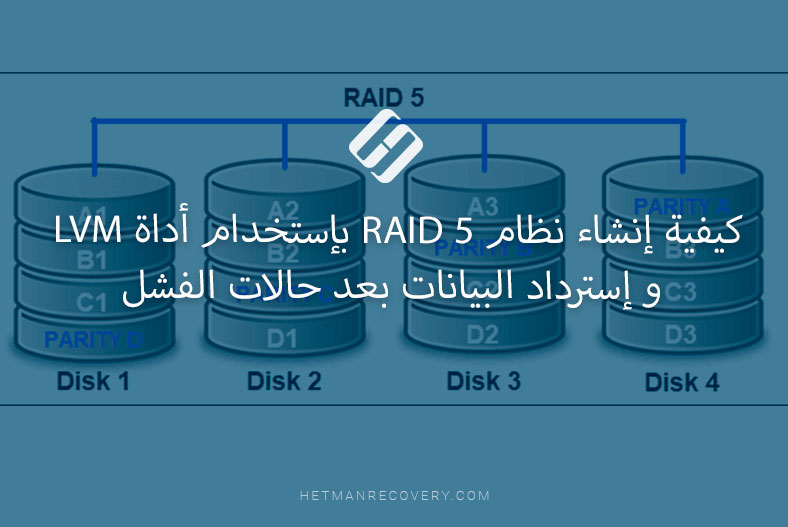
- المقدمة
- كيفية تهيئة الأقراص وإنشاء مجموعة إفتراضية لـ LV RAID
- كيفية إنشاء برنامج LVM RAID 5
- كيفية التحقق من حالة LVM RAID
- كيفية إسترداد البيانات المفقودة من مصفوفة LVM
- كيفية إسترداد المعلومات المفقودة من LV RAID، إذا كان قرصان معطلين
- الخاتمة
- أسئلة وأجوبة
- التعليقات
المقدمة
LVM RAID هي طريقة لإنشاء وحدة تخزين منطقية (LV) تستخدم العديد من الأقراص المادية لتحسين الأداء أو التسامح مع الخطأ. ضمن LVM، تنتمي الأقراص المادية (المُختصرة كـ PV، وحدات التخزين المادية) إلى مجموعة وحدة تخزين واحدة (VG).
على الرغم من أن إستخدام MD RAID يعد أكثر أمانًا، إلا أنه في حالة التحويل من الأقراص التقليدية إلى نظام RAID دون الحاجة إلى تغيير أنظمة الملفات الخاصة بها، فقد تكون هذه الطريقة مفيدة للغاية.
يتم تحديد تخصيص المعلومات بكتل من بيانات الحجم المنطقي على الأقراص المادية بواسطة نوع نظام RAID محدد. تحقق من رابط الفيديو أدناه للحصول على بعض المعلومات الأساسية حول أنواع مختلفة من مصفوفات الأقراص.
| الميزة | الوصف |
|---|---|
| الاسم | مدير حجم المنطق لينوكس (LVM) |
| الغرض | إدارة مساحة التخزين على الأقراص الصلبة والمصفوفات |
| المكونات الرئيسية | الأقراص الفيزيائية (PV)، مجموعات الحجم (VG)، الأحجام المنطقية (LV) |
| المرونة | يسمح بتغيير حجم الأحجام بسهولة ودمج المساحة |
| تغيير حجم الأحجام | يدعم توسيع وتقليص الأحجام |
| المرايا والتوزيع | إمكانية مرآة الأحجام وتوزيع البيانات عبر عدة أقراص |
| اللقطات | دعم إنشاء لقطات للنسخ الاحتياطي أو الاسترداد |
| دمج RAID | يمكن دمجه مع RAID لحماية إضافية للبيانات |
| المزايا | إدارة مرنة، توسيع أو تقليل الأحجام دون إعادة التشغيل |
| العيوب | تكوين معقد، خطر فقدان البيانات بدون نسخ احتياطي |
| أنظمة التخزين | يمكن استخدامه على الأقراص المحلية وكذلك على التخزين الشبكي |
| أوامر الإدارة | pvcreate، vgcreate، lvcreate، lvextend، lvreduce |
| أنظمة التشغيل المدعومة | لينوكس |
| أنواع الأحجام | أحجام خطية، أحجام مرآة، أحجام موزعة |

🐧 How to Recover Data from Linux-Based Software RAID 0, RAID 1, RAID 5 🐧
تستخدم تقنية LVM RAID برامج تشغيل مخطط الأجهزة (DM) وأجهزة متعددة (MD) من Linux kernel.
يتم إستخدام DM لإنشاء وإدارة أجهزة LVM المرئية، بينما يتم إستخدام MD لتخصيص البيانات على الأجهزة المادية.
ينشئ LVM وحدات تخزين منطقية مخفية (أجهزة DM)، نوعًا ما يتم وضعه بين الأحجام المرئية (المعروفة بإسم LV، وحدات التخزين المنطقية) والأجهزة المادية.
دعنا الآن نرى كيفية إنشاء مصفوفة نظام RAID 5 مع 5 أقراص صلبة مدمجة في مجموعة واحدة من وحدات التخزين المنطقية.
كيفية تهيئة الأقراص وإنشاء مجموعة إفتراضية لـ LV RAID
إستخدم الأمر lvcreate لإنشاء LV RAID.
lvcreate
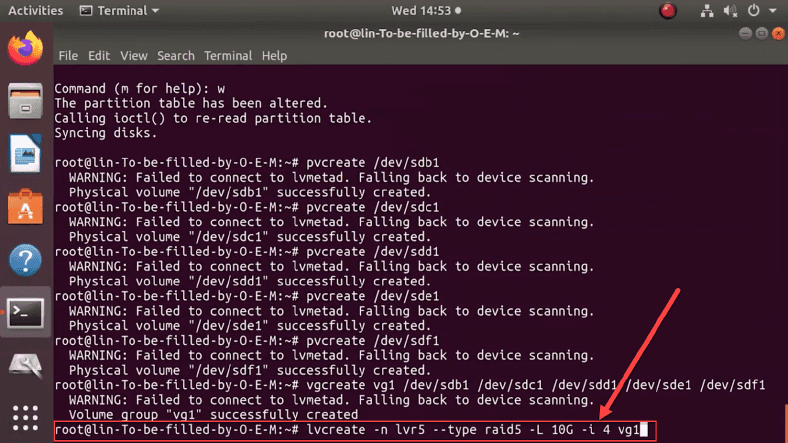
إذا لم تكن هناك أداة LVM (Logical Volume Manager) على جهاز الكمبيوتر الخاص بك حتى الآن، فقم بتثبيتها أولاً. إتبع الرابط أدناه للتحقق من الفيديو الخاص بنا للحصول على التفاصيل.
قم بتثبيت المدير بمساعدة أداة موجه الأوامر المسؤولة عن التفاعل مع نظام إدارة الحزم. إكتب الأمر التالي: sudo apt install lvm2.
sudo apt install lvm2

تنفيذ جميع الإجراءات من حساب المستخدم المتميز. لهذا الغرض، إكتب الأمر sudo -i. سيؤدي ذلك إلى إزالة طلب إدخال كلمة المرور في كل مرة.
sudo -i

بعد ذلك، قم بإستخدام الأداة المساعدة للقرص أو Terminal لتخصيص مساحة القرص. ما عليك سوى تحديد نوع نظام الملفات الضروري والبدء في عملية تهيئة محركات الأقراص.
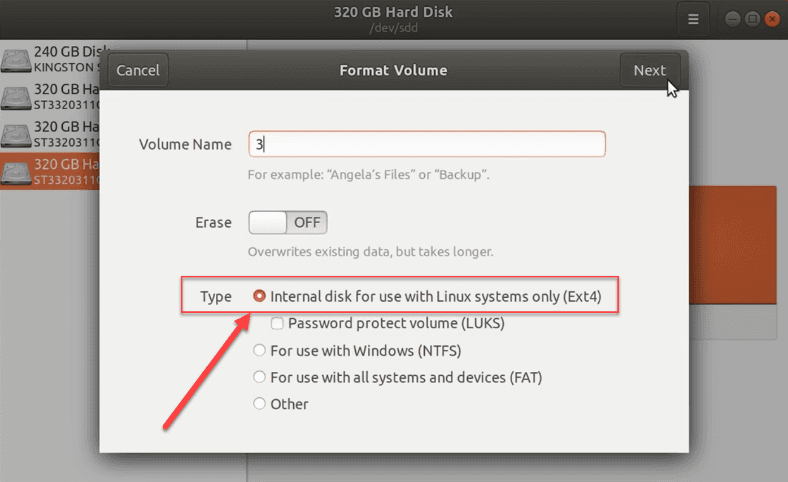
بإستخدام Terminal، إستخدم أمر نظام خاص fdisk /dev/sdb.
fdisk /dev/sdb

قبل أن تبدأ عملية التهيئة، تأكد من إختيارك لمحرك الأقراص الصحيح، لأن هذه العملية ستجعل جميع البيانات الموجودة على محرك الأقراص المحدد تختفي (سيقوم نظام التشغيل بمسحها.
قم بتحديد إعدادات التهيئة بكتابة السمات التالية، واحدة تلو الأخرى:
- n - لإنشاء قسم جديد،
- p - لتعيين قيمة القسم على أنها أساسية,
- 1 - لتعيين رقم القسم.
بعد ذلك، إضغط على مفتاح Enter مرتين للموافقة على حجم القطاع الأول والأخير.
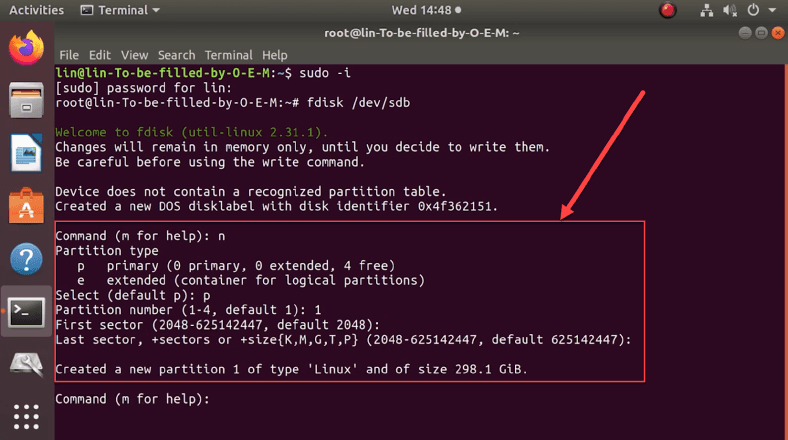
الآن دعونا نتعامل مع إعدادات LVM. قم بتطبيق السمات التالية، كل منها في سطر خاص بها:
- t - لبدء عملية تعديل نوع القسم الجديد،
- 8e - لضبط قيمة LVM.
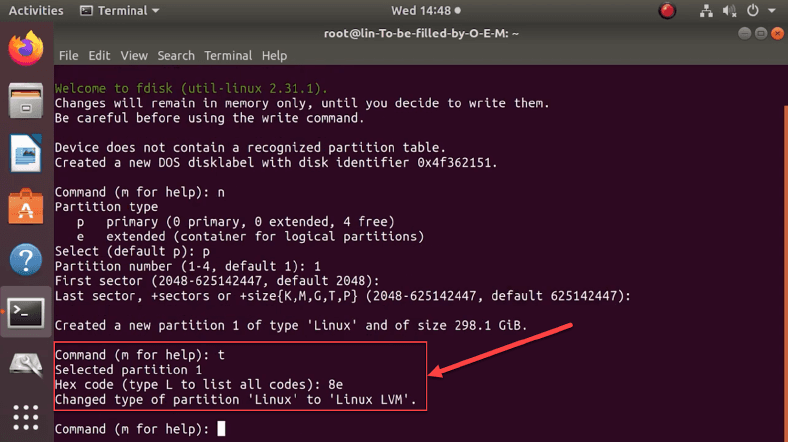
تأكد من أن القسم الجديد من النوع المطلوب. في موجه الأوامر، إكتب السمة p. سيقوم نظام التشغيل بمعالجة طلبك وإظهار البيانات في شكل جدول. سيتم تمييز الجهاز بالقيمة sdb1 ويتم منحه نوع النظام Linux LVM. بعد ذلك، قم بتسجيل التغييرات بإستخدام السمة w. كرر هذا الإجراء لجميع محركات الأقراص غير المهيأة وقم بتخصيص مساحة القرص الخاصة بها.
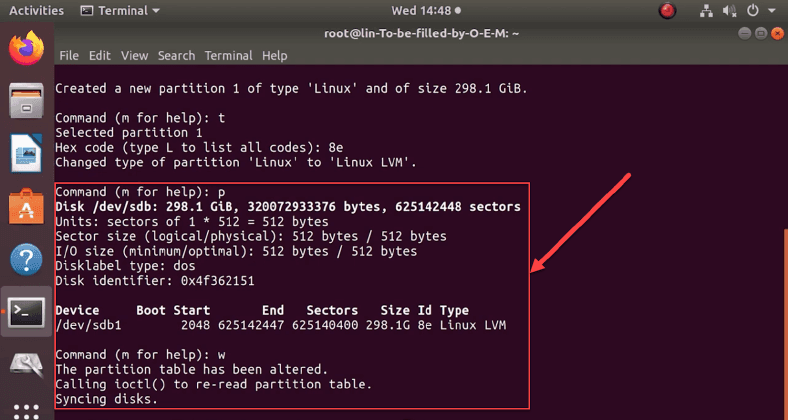
تهدف إجراءاتنا الإضافية إلى إنشاء وحدة تخزين فعلية في القسم الجديد. إكتب الأمر pvcreate /dev/sdb1.
pvcreate /dev/sdb1

كرر الأمر لكل محرك أقراص، و إستبدل القيمة sdb1 بأسماء محركات الأقراص المقابلة (sdc1، sdd1، sde1، sdf1).
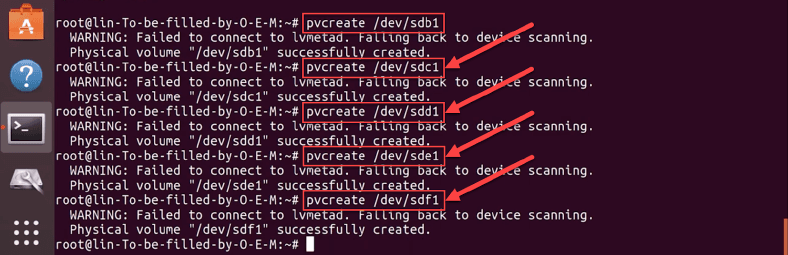
الآن قم بدمج جميع محركات الأقراص في مجموعة واحدة. في موجه الأوامر، إكتب vgcreate، مع سرد الأقراص التي تم إنشاؤها. في مثالنا، يبدو الأمر كما يلي: vgcreate vg1 /dev/sdb1 dev/sdc1 dev/sdd1 dev/sde1 dev/sdf1. السمة vg1 هي اسم مجموعة وحدة تخزين جديدة.
vgcreate vg1 /dev/sdb1 dev/sdc1 dev/sdd1 dev/sde1 dev/sdf1

كيفية إنشاء برنامج LVM RAID 5
تقترح عملية إنشاء برنامج RAID 5 تشغيل أمر بسيط في Terminal:
lvcreate -n lvr5 --type raid5 -L 10G -i 4 vg1

في مثالنا، يحتوي الأمر على السمات التالية:
- n - لتعيين إسم لوحدة التخزين.
- type raid5 - لضبط نوع المصفوفة.
- L - لضبط حد الحجم لوحدة التخزين المنطقية (في مثالنا، حجمه هو 10 جيجا بايت).
- i - للإشارة إلى عدد الأجهزة المعنية لتخزين بيانات المستخدم. ومع ذلك، فإنه لا يتضمن جهازًا إضافيًا لتخزين كتل التكافؤ. يجب أن يكون الرقم الذي تقدمه 2 أو أكثر، لأن الحد الأدنى المطلوب لنوع المصفوفة هذا هو ثلاثة أقراص.
- vg1 - لإخبار نظام التشغيل بمكان أخذ مساحة القرص المطلوبة منه (حدد وحدة تخزين معينة أو مجموعة كاملة).
بعد تنفيذ الأمر بنجاح، تنتهي عملية إعادة إنشاء نظام RAID 5 في مجموعة إفتراضية LVM. الخطوة الأخيرة هي تهيئة المصفوفة وتركيبها. بالنسبة إلى مصفوفة RAID 5، نختار صيغة تنسيق ext4. إكتب الأمر:
mkfs -t ext4 /dev/vg1/lvr5

يحتوي هذا الأمر على معلومات حول نظام الملفات الذي حددناه - ext4و إسم المجموعة - و إسم وحدة التخزين lvr5.
الآن قم بتثبيت مصفوفة الأقراص الجديدة. إكتب الأمر mkdir /mnt/lvr5و إتبعه بإستخدام mount -t ext4 /dev/vg1/lvr5 /mnt/lvr5.
mkdir /mnt/lvr5
mount -t ext4 /dev/vg1/lvr5 /mnt/lvr5

عندما يتم تنفيذ هذه الأوامر، سيتم تثبيت وحدة التخزين المحددة.
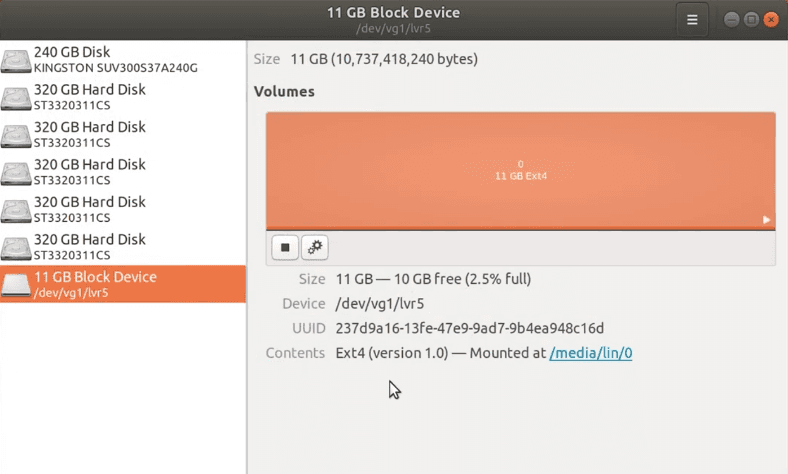
كيفية التحقق من حالة LVM RAID
قم بتشغيل الأمر التالي للتحقق من حالة LVM RAID:
lvs -a -o name,copy_percent,devices vg1

هنا يمكنك عرض المعلومات التي تتضمن بيانات عن الأجهزة والمجموعات المعنية.
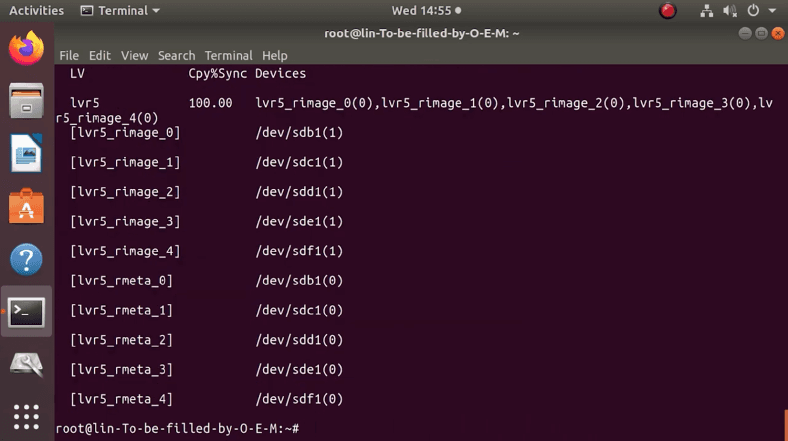
كيفية إسترداد البيانات المفقودة من مصفوفة LVM
إذا فقدت بيانات مهمة وتحتاج إلى إستردادها، فقم بتجربة أداة إسترداد متخصصة من شركة Hetman Software. المنتج الذي تحتاجه هو برنامج Hetman RAID Recovery.
يدعم هذا البرنامج إسترداد الملفات المفقودة من جميع أنواع مصفوفات RAID المعروفة تقريبًا. يتيح لك البرنامج إمكانية إستعادة البيانات المفقودة بسهولة وسرعة، ولا يتطلب مهارات خاصة أو خلفية مهنية. لسوء الحظ، من المستحيل تثبيت هذه الأداة على جهاز كمبيوتر يعمل بنظام Linux. ومع ذلك، يمكنه التعرف والتفاعل مع جميع أنظمة الملفات الرئيسية المستخدمة في نظام Linux و Unix و MacOS و Windows. أيضًا، يمكن للبرنامج العثور على العديد من الأخطاء المنطقية للبرامج وإصلاحها والتي تمكنه من إسترداد أكبر عدد ممكن من ملفات المستخدم.
عندما يكون من الضروري إستخدام برنامج Hetman RAID Recovery في نظام التشغيل Linux، فإليك هذه الطرق الثلاث للإختيار من بينها. بدء تشغيل آلة افتراضية؛ قم بتثبيت Windows كنظام التشغيل الثاني الخاص بك، أو قم بتوصيل الأقراص المعيبة بالكمبيوتر حيث تم تثبيت نظام Windows كنظام التشغيل الأساسي.
عند بدء تشغيله، يبحث البرنامج تلقائيًا عن خصائص LVM RAID ويحددها ويعرض جميع المعلومات المتاحة حول المصفوفة.
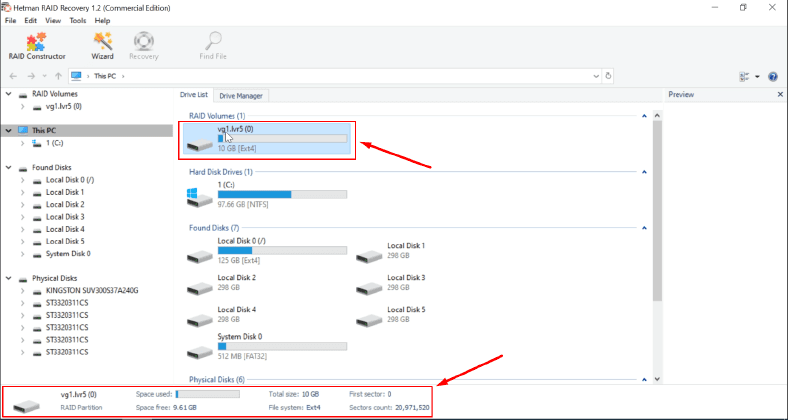
لمعرفة المزيد، إنقر بزر الماوس الأيمن على جهاز التخزين وحدد الخصائص في قائمة السياق. خلاف ذلك، إستخدم مفتاح الإختصار Alt + Enter.
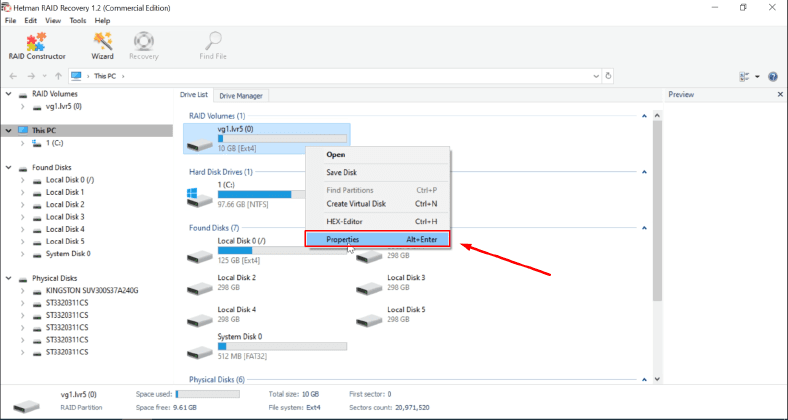
في علامة التبويب RAID في نافذة الخصائص ، يمكنك رؤية معلومات متنوعة حول هذه المصفوفة. على سبيل المثال، عرض الأقراص التي تتكون منها، وأرقامها التسلسلية وحجمها وترتيب الكتلة. ستكون هذه المعلومات مفيدة عندما تنوي إنشاء مصفوفة يدويًا في منشئ RAID. وهذا هو سبب أهمية حفظ إعدادات RAID بطريقة ما أثناء إنشائها.
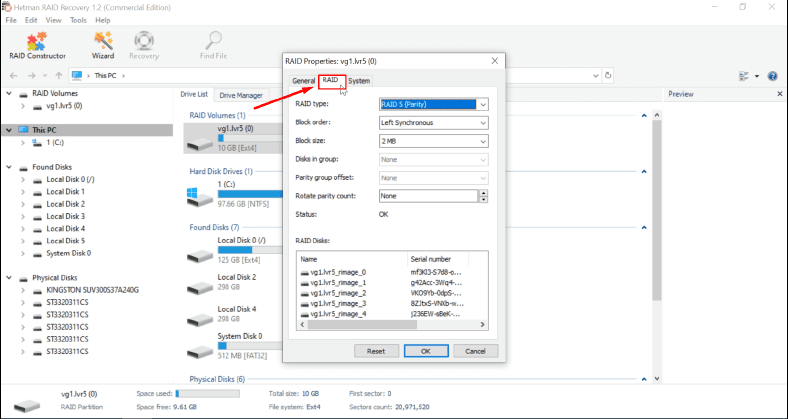
لإسترداد بياناتك، قم بإجراء فحص سريع أولاً. إنقر بزر الماوس الأيمن فوق رمز القرص، ثم حدد إفتح.
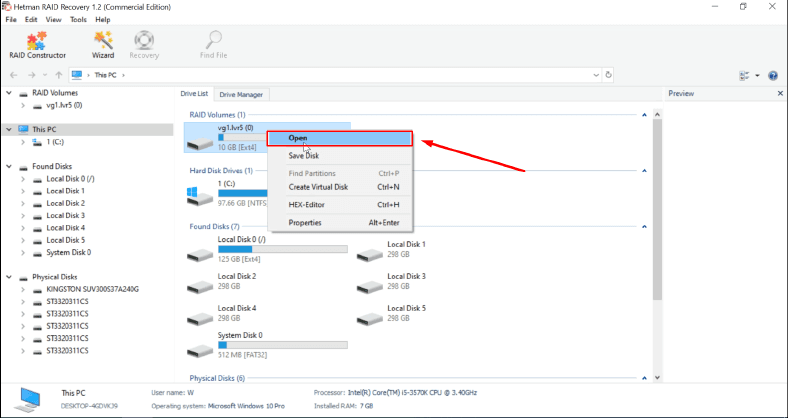
في نافذة معالج الإسترداد الجديدة، حدد خيار الفحص السريع. بعد ذلك، إنقر فوق التالي.
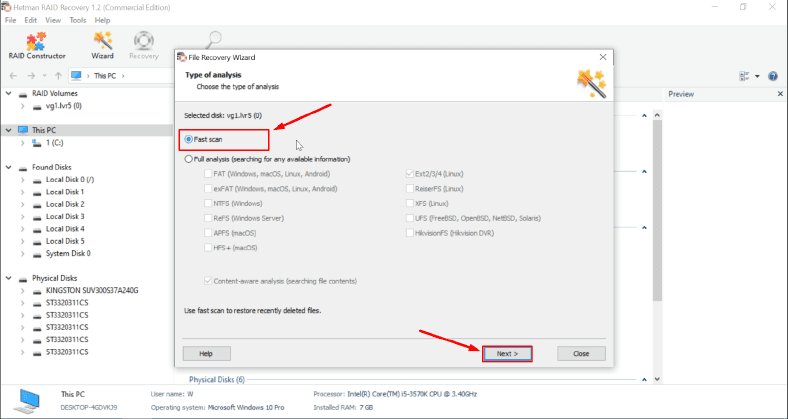
سيقوم البرنامج بفحص جهاز التخزين وتحديد البيانات المفقودة وعرض الملفات المحذوفة ووضع علامة عليها بعلامة التقاطع الحمراء.
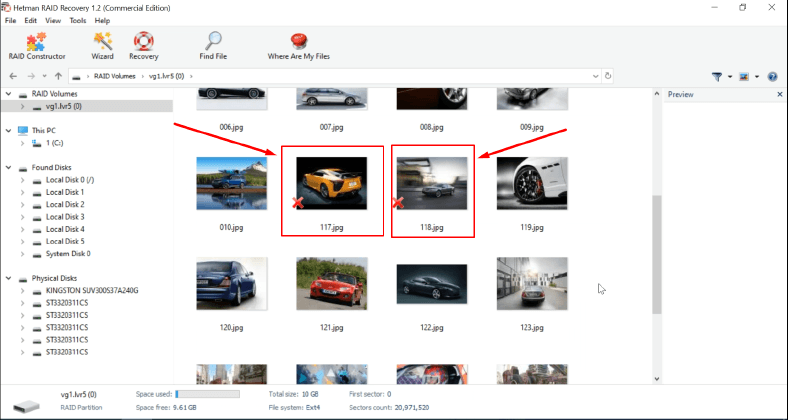
إذا فشل الفحص السريع في تحديد الملفات التي تبحث عنها، فجرّب الفحص الكامل.
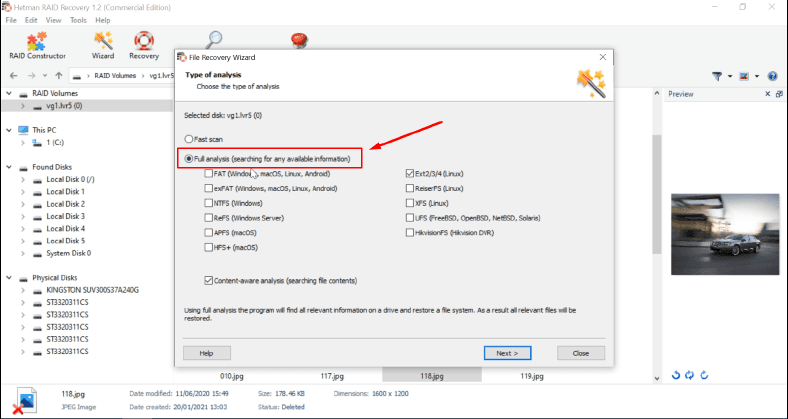
بعد ذلك، قم بتحديد العناصر التي تريد إستردادها. إنقر فوق زر Recovery.
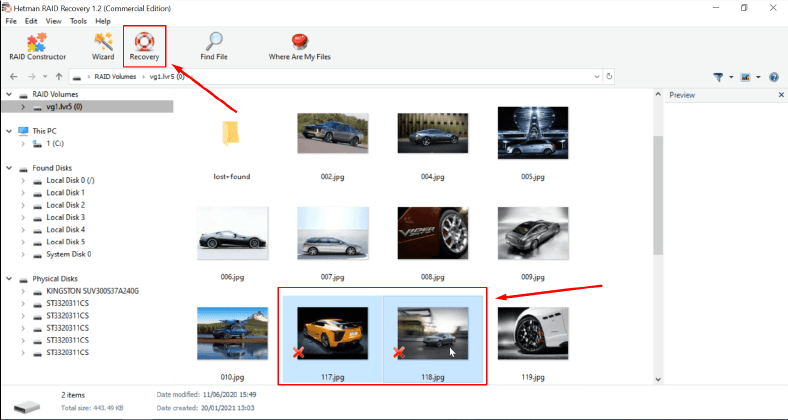
حدد دليلاً لحفظ الملفات المستردة. إنقر فوق الإسترداد مرة أخرى.
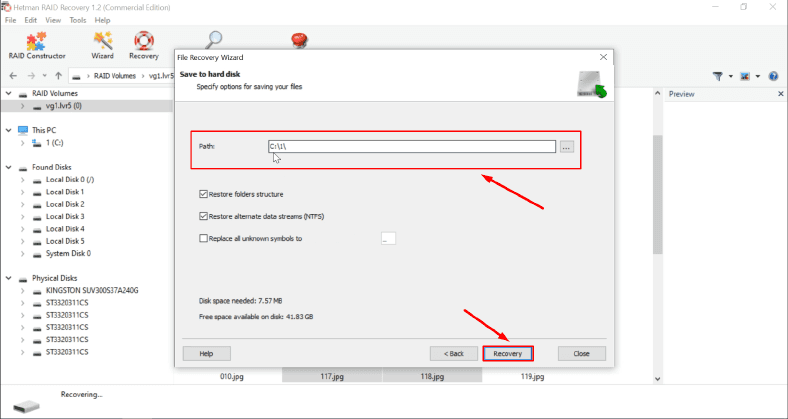
سيتم إسترداد الملفات التي قمت بتحديدها ووضعها في الدليل الذي تم إختياره مسبقا.
كيفية إسترداد المعلومات المفقودة من LV RAID، إذا كان قرصان معطلين
حتى مع تعطل قرصين، يتمكن برنامج Hetman RAID Recovery من تحديد نوع المصفوفة وتوفير جميع المعلومات ذات الصلة بها.
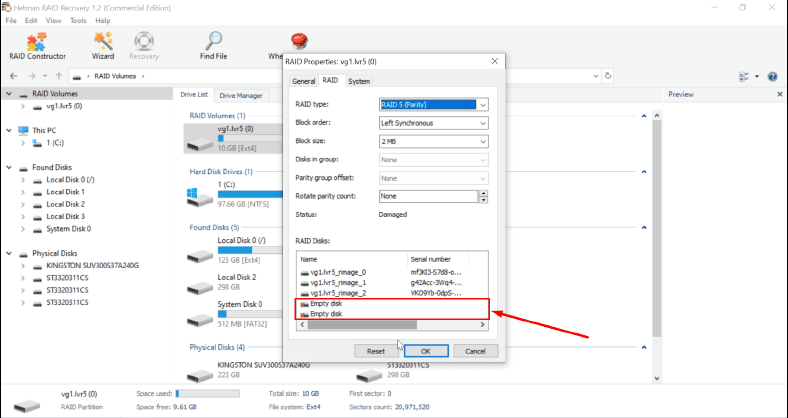
بعد الفحص السريع، يتم عرض جميع العناصر المكتشفة في نافذة منفصلة. ومع ذلك، فإن معظمهم تالف.
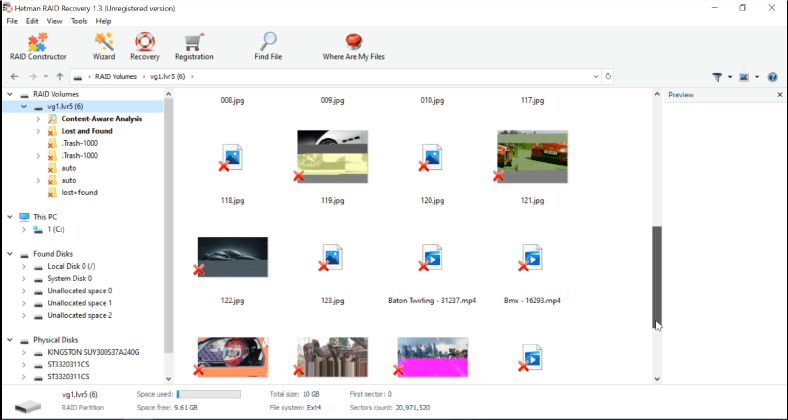
بعد إجراء الفحص الكامل، تمكن معالج الإسترداد من عرض المزيد من الملفات السليمة.
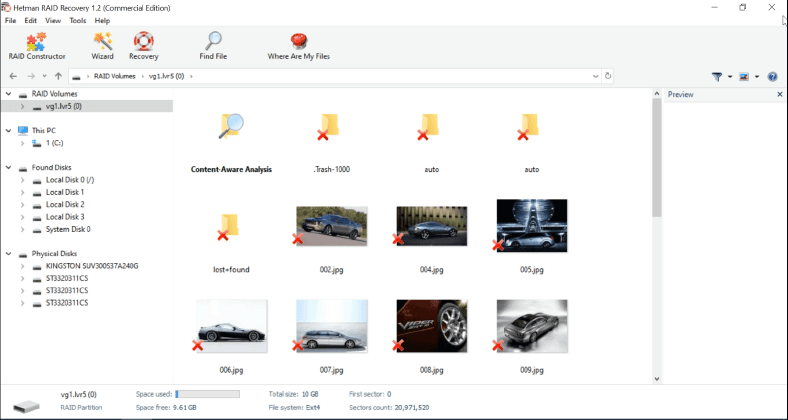
قم بتحديد العناصر التي تريدها، ثم إنقر فوق الإسترداد.
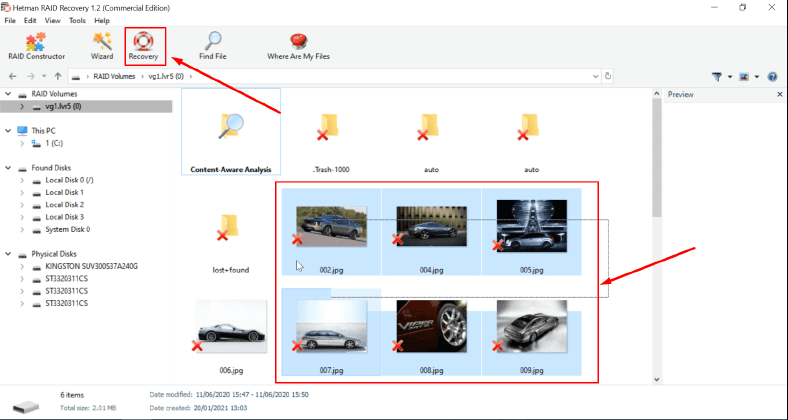
الآن قم بتعيين الدليل لحفظ الملفات، و إنقر فوق الإسترداد مرة أخرى.
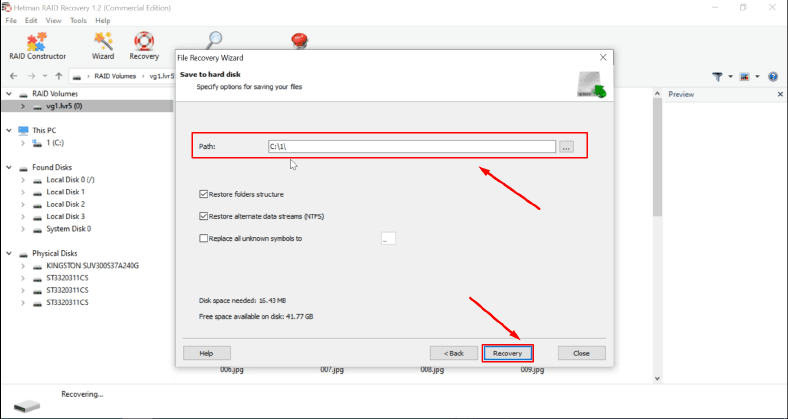
سيتم حفظ جميع الملفات المحددة على الفور وفقًا للإعدادات التي تفضلها.
إذا لم يتمكن البرنامج من إكتشاف مصفوفة RAID تلقائيًا، فإستخدم الأداة المتخصصة المضمنة - RAID Constructor.
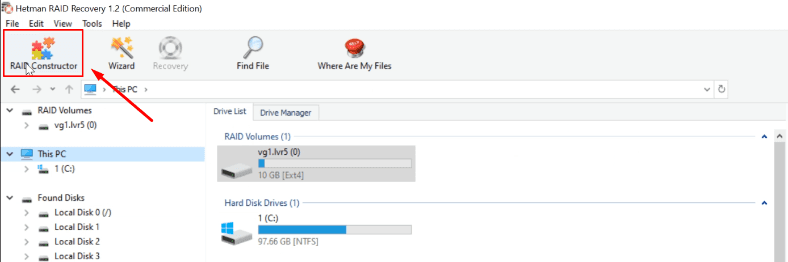
لإستخدامه، تحتاج إلى معرفة جميع المعلومات حول المصفوفة - ويمكنك العثور على البيانات في نافذة الخصائص لنظام RAID الخاص بك.
الخاتمة
LVM هي إحدى تقنيات Linux المتعددة التي تمنحك مزيدًا من المرونة في إدارة مساحة القرص. عند دمجها مع تقنية RAID، فإنها توفر حماية جيدة ضد فقدان البيانات وطريقة سهلة لتخزين البيانات وإدارتها ومشاركتها.